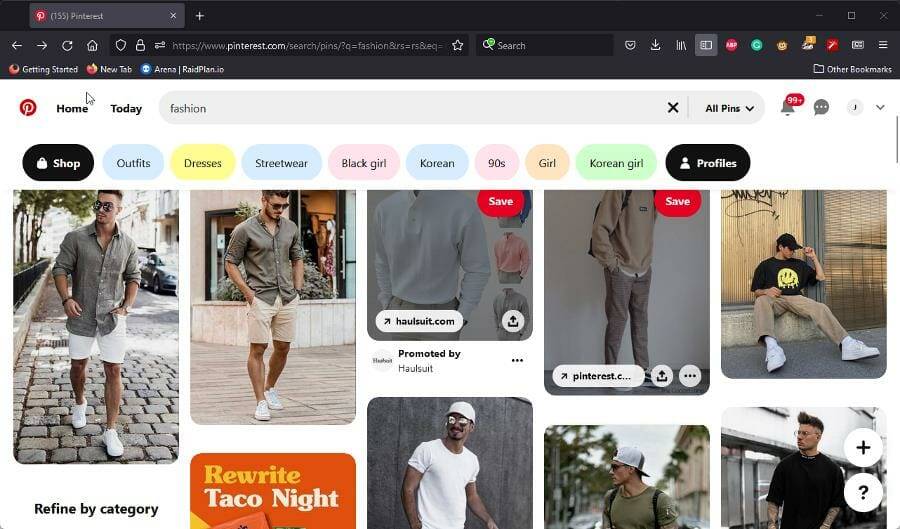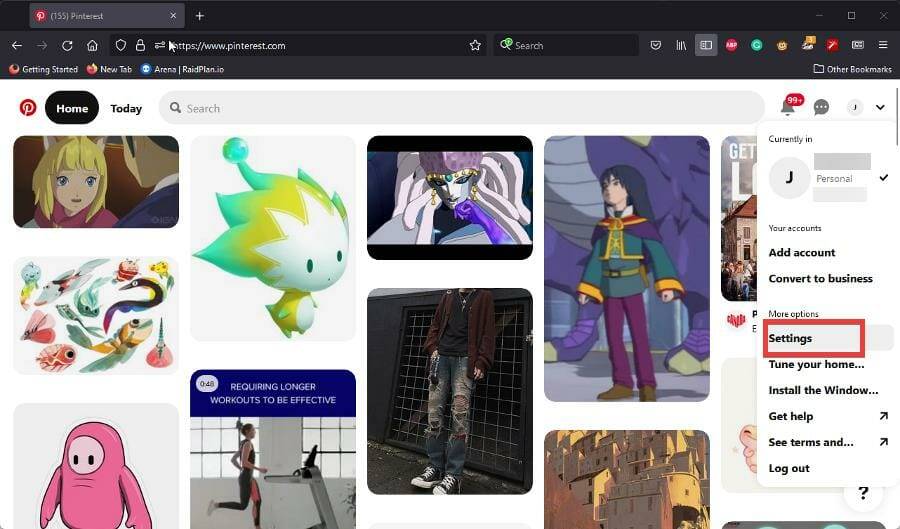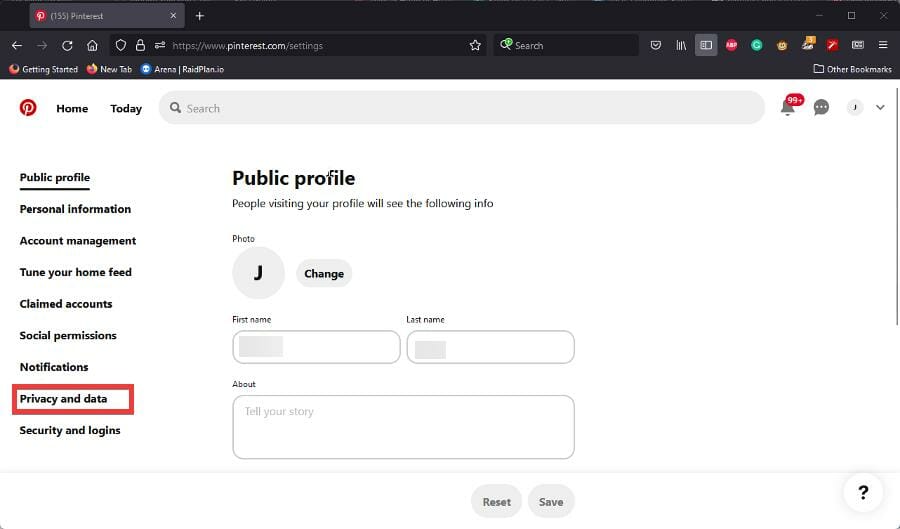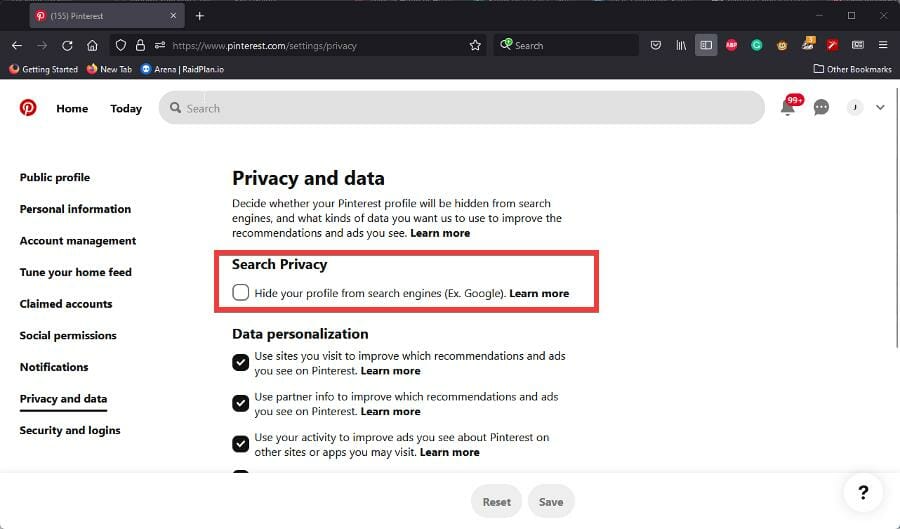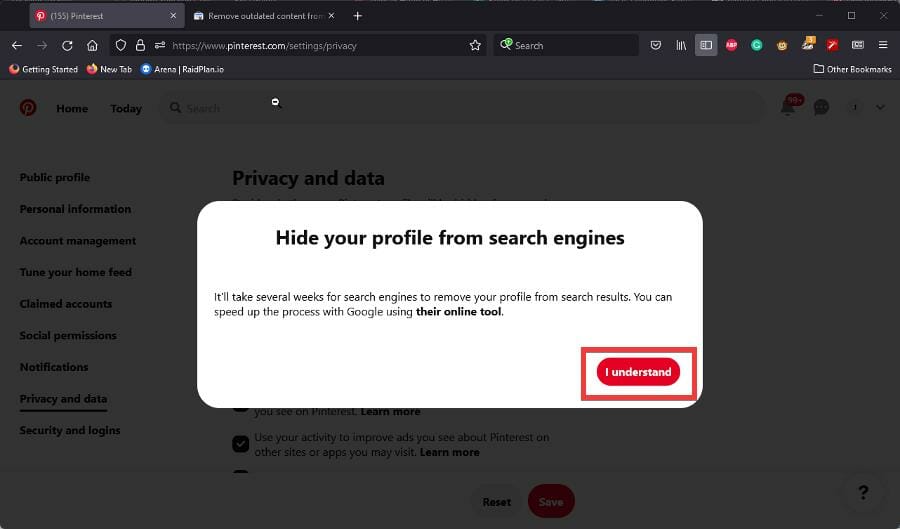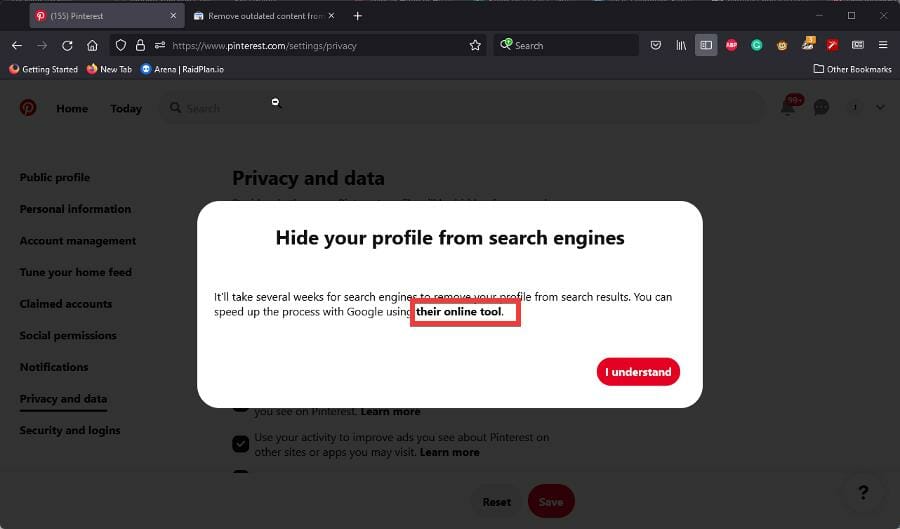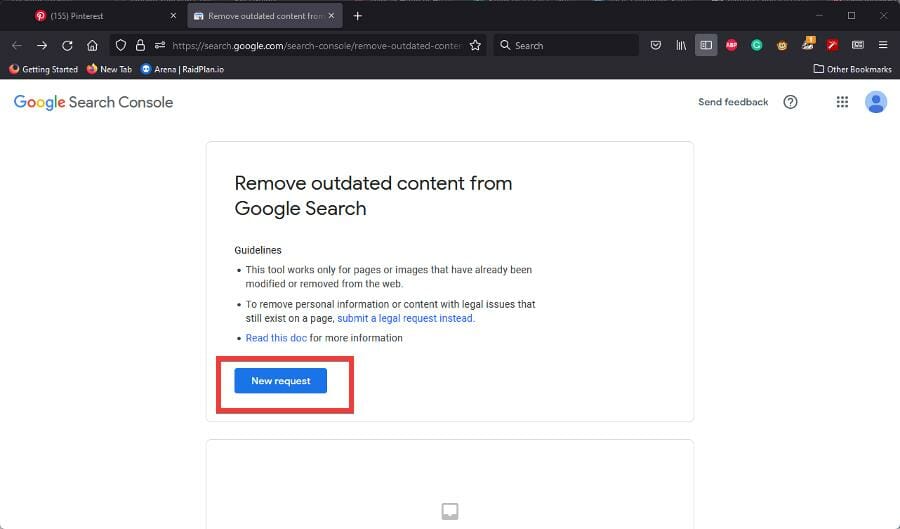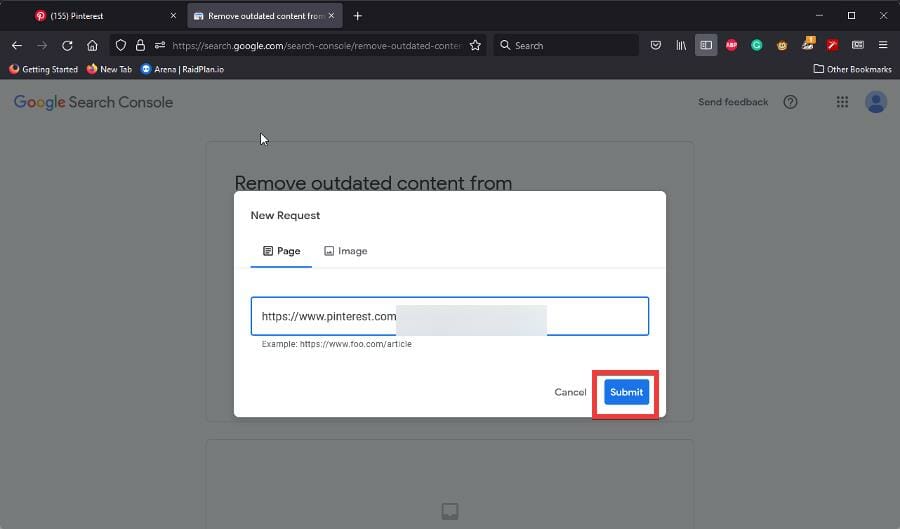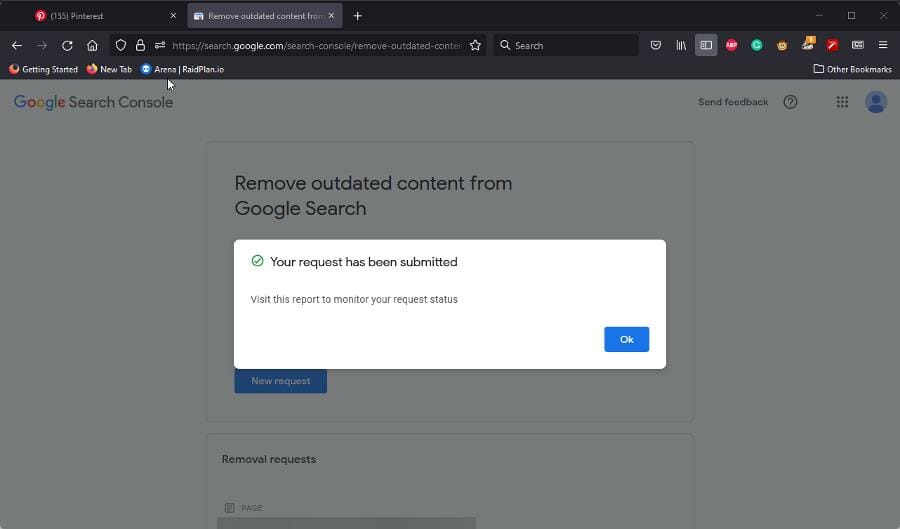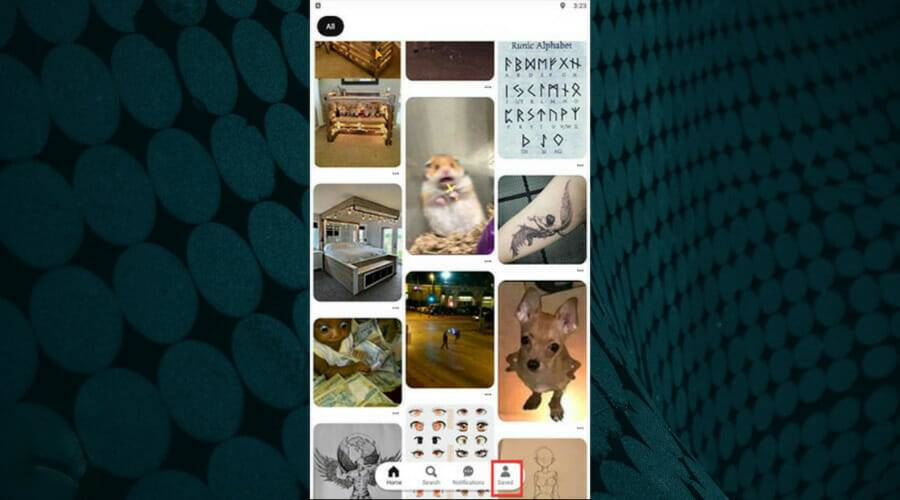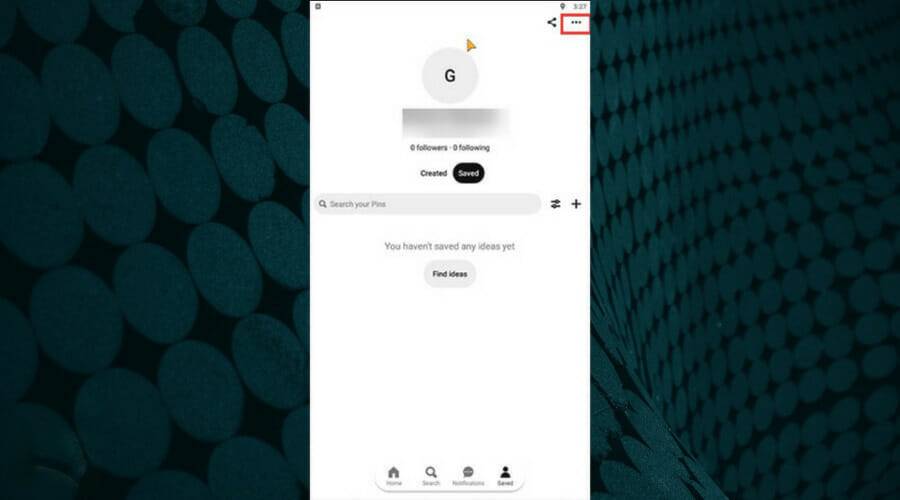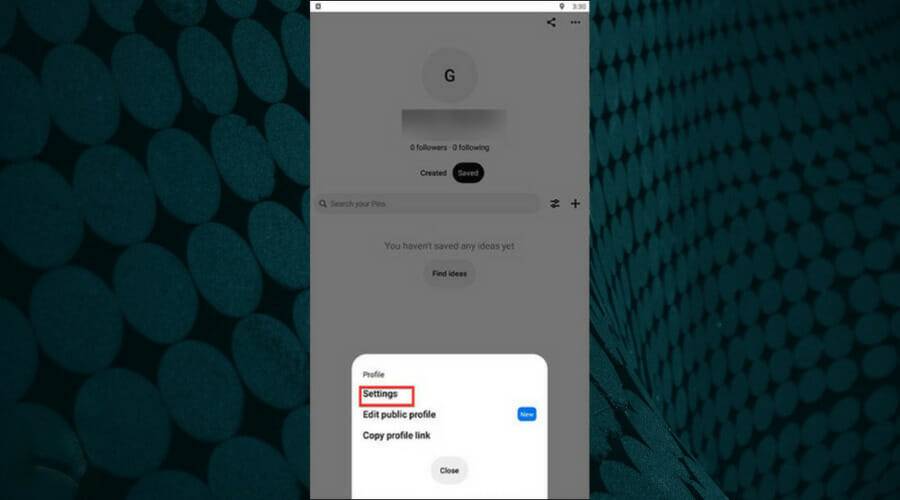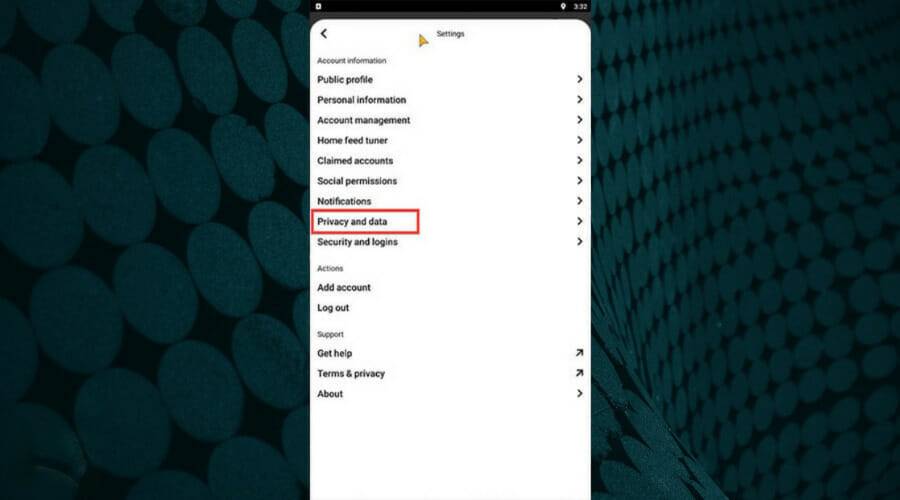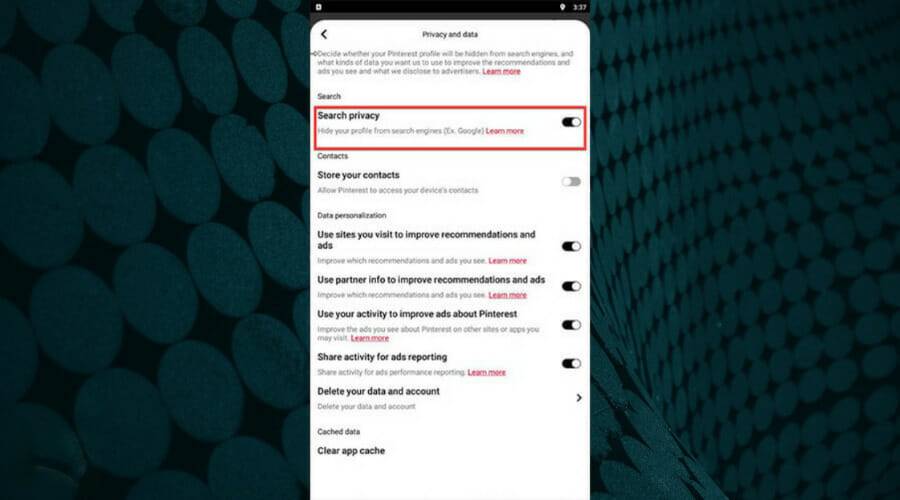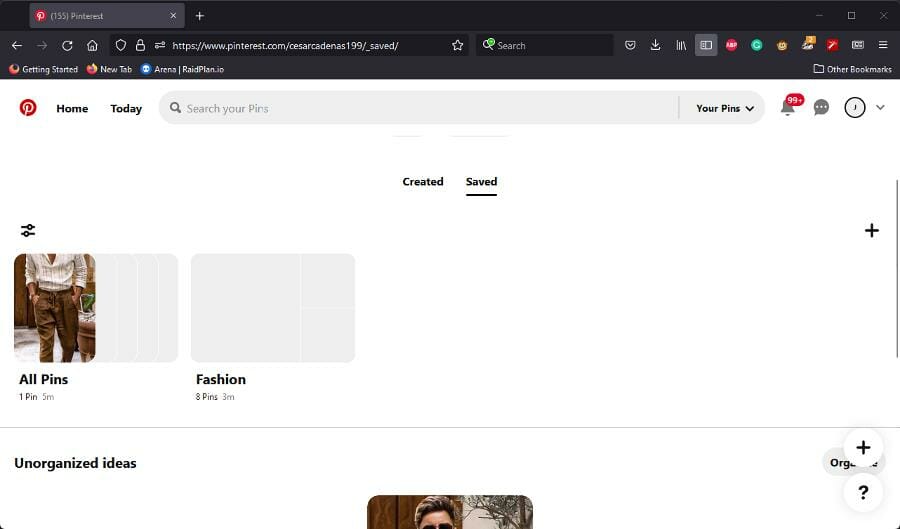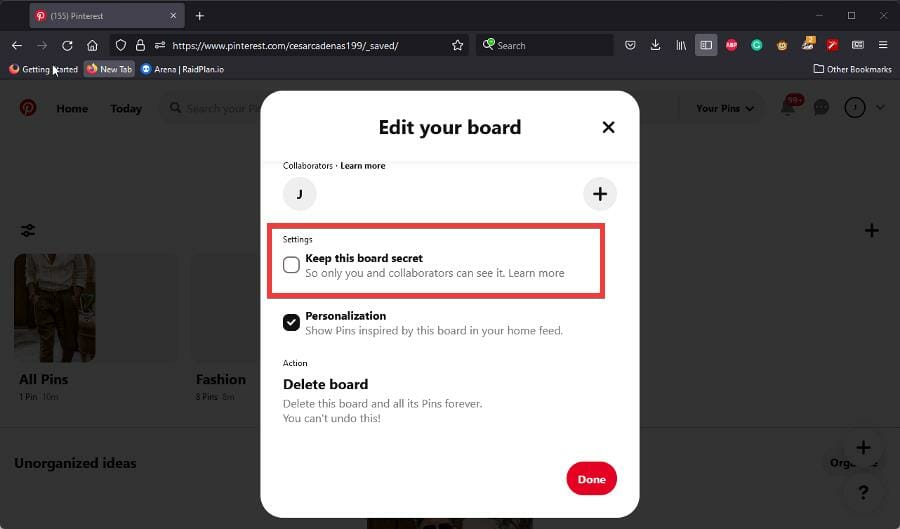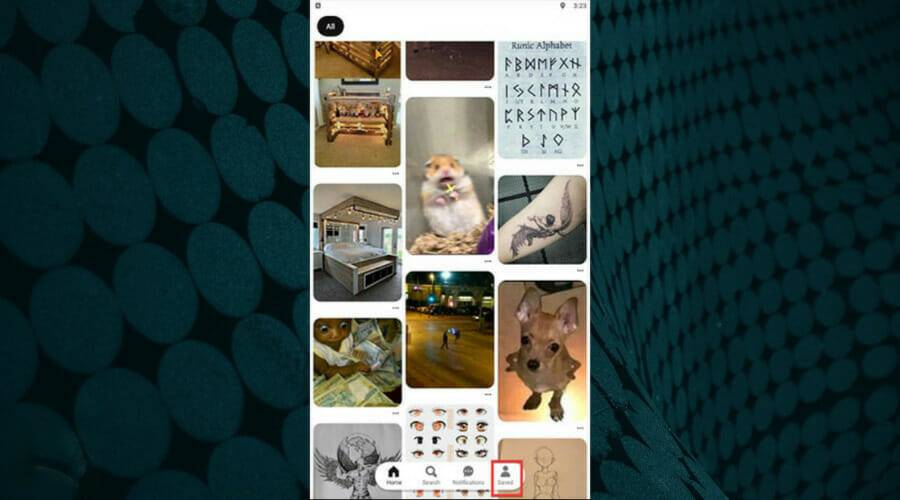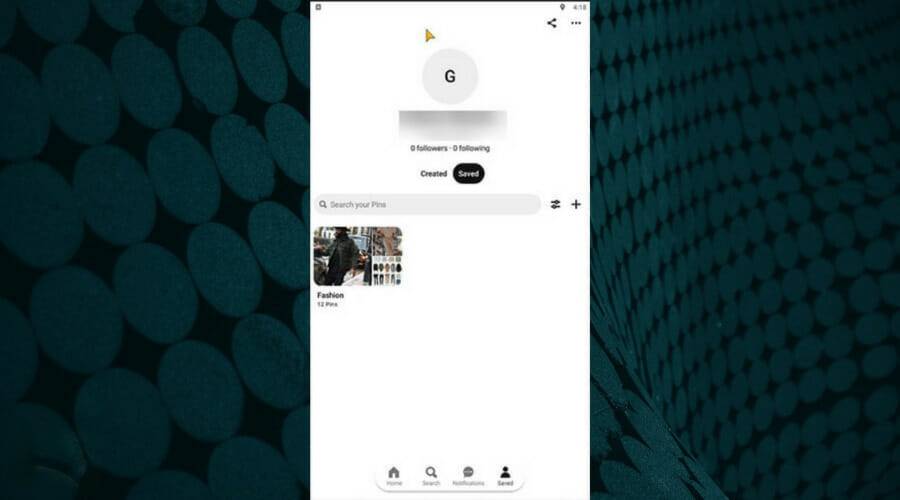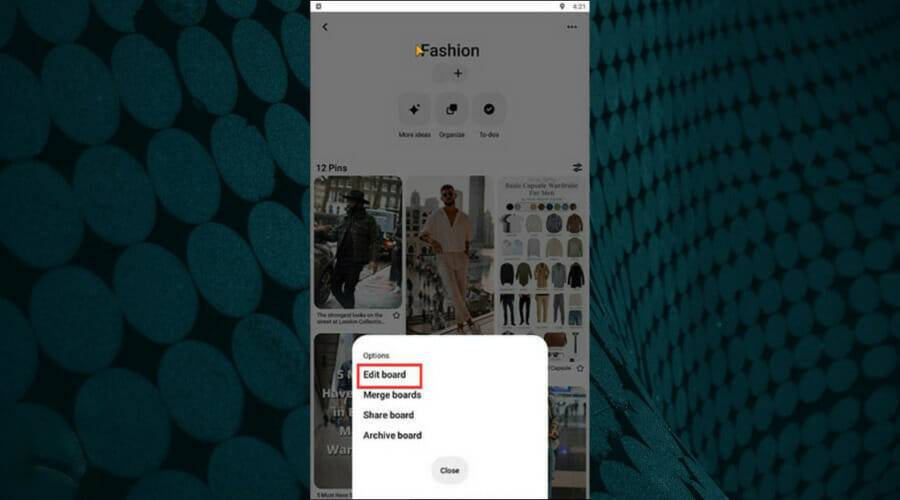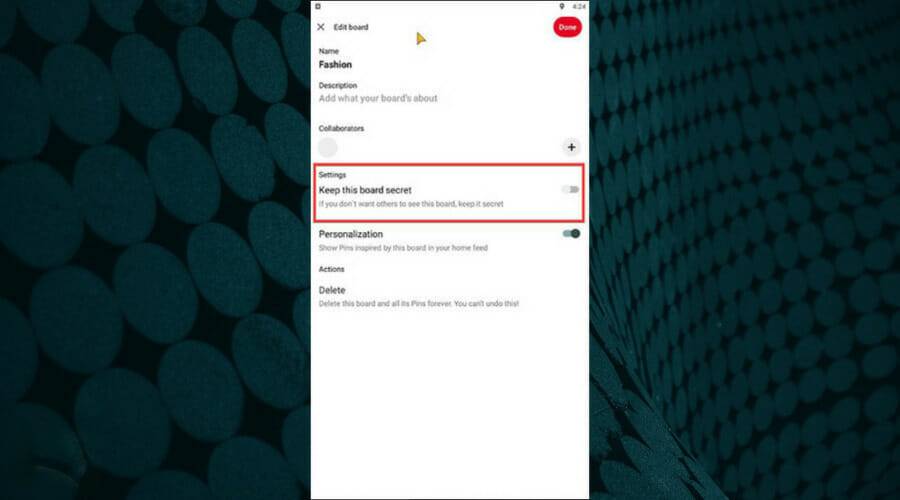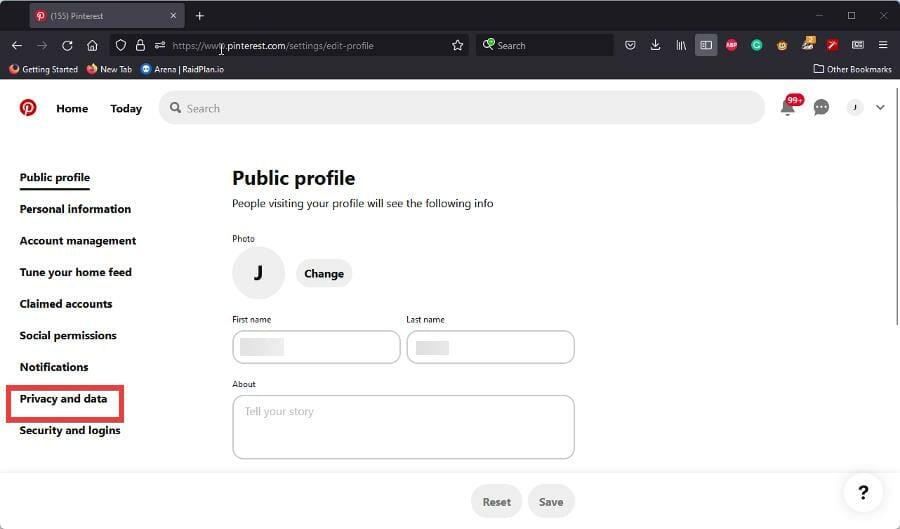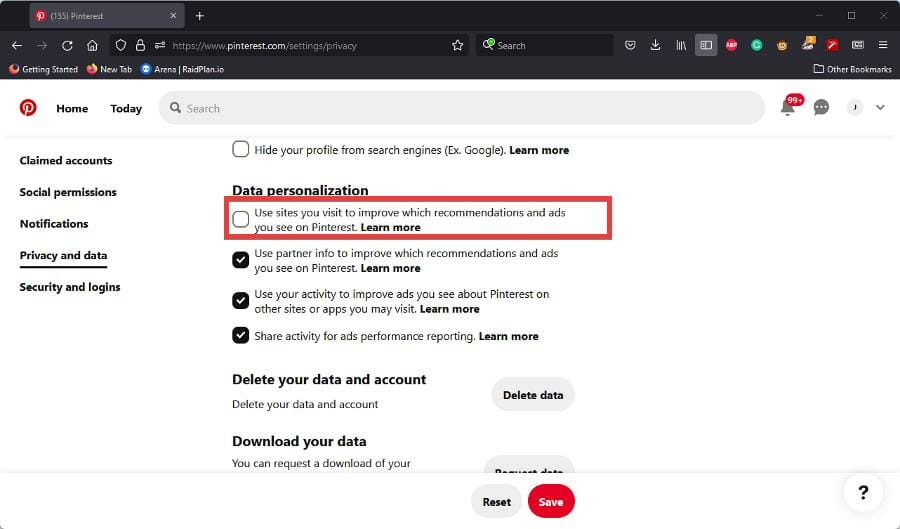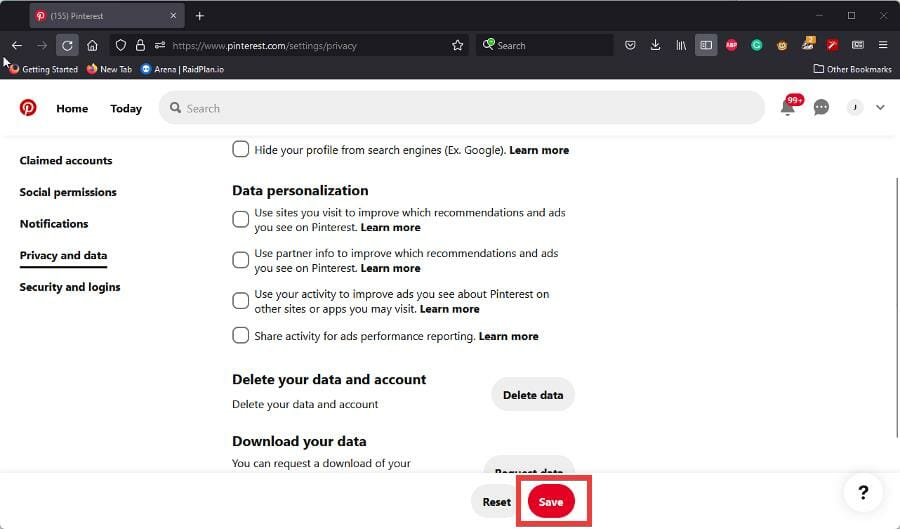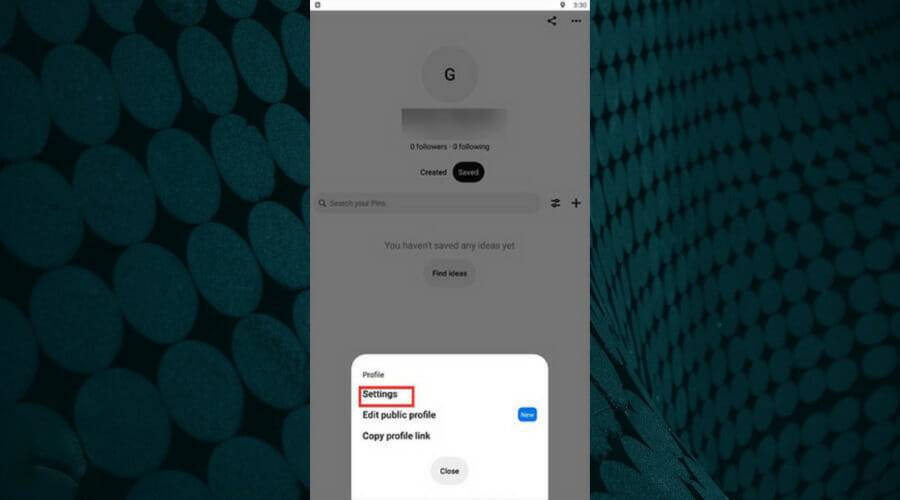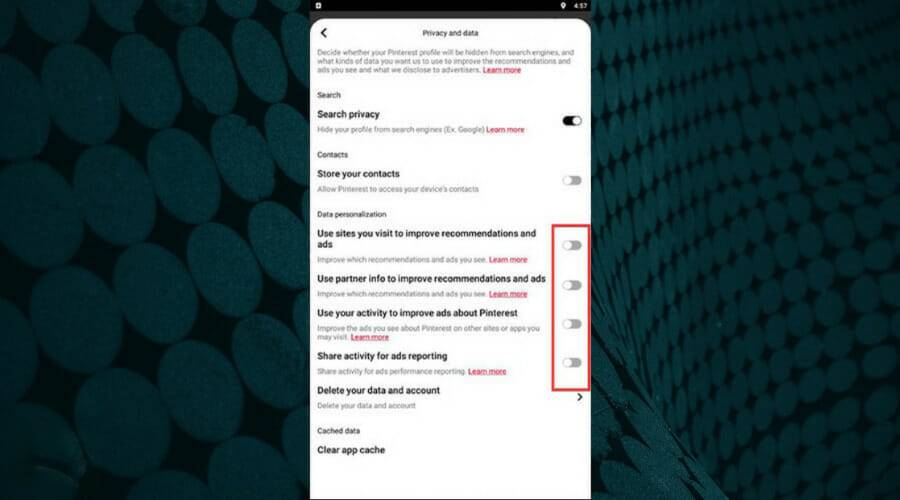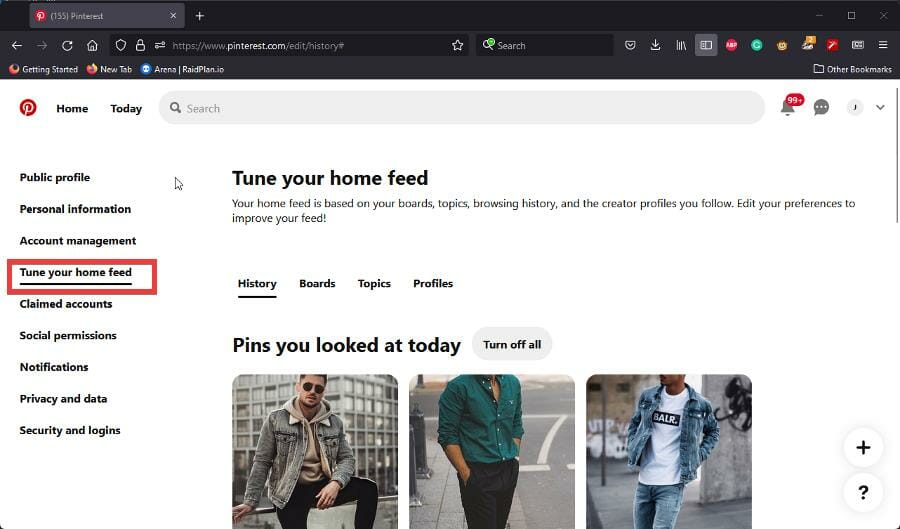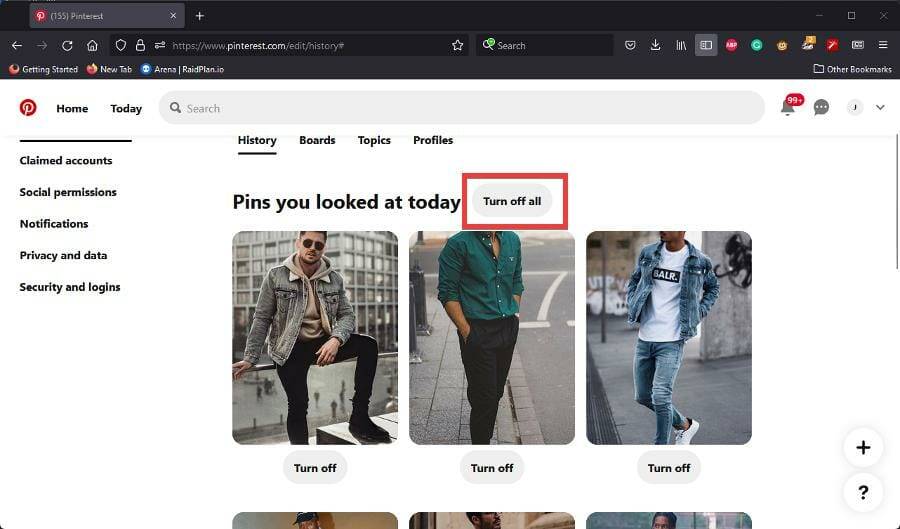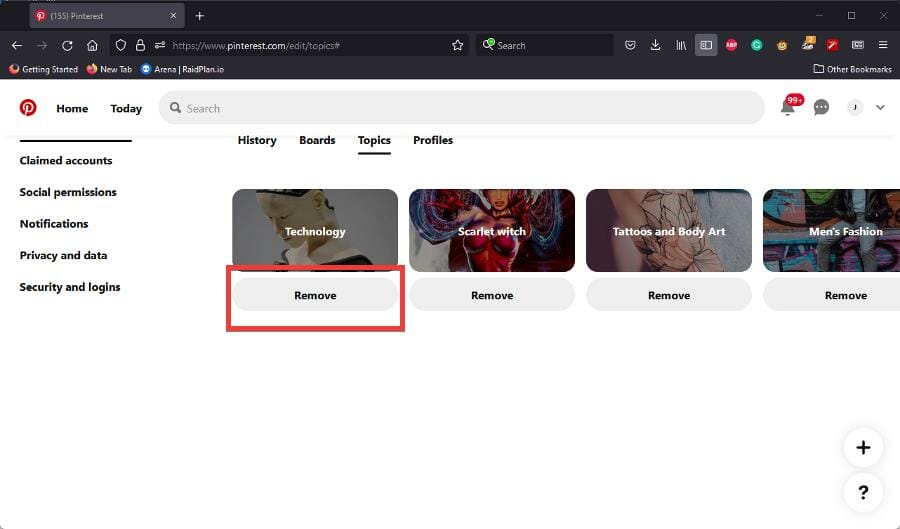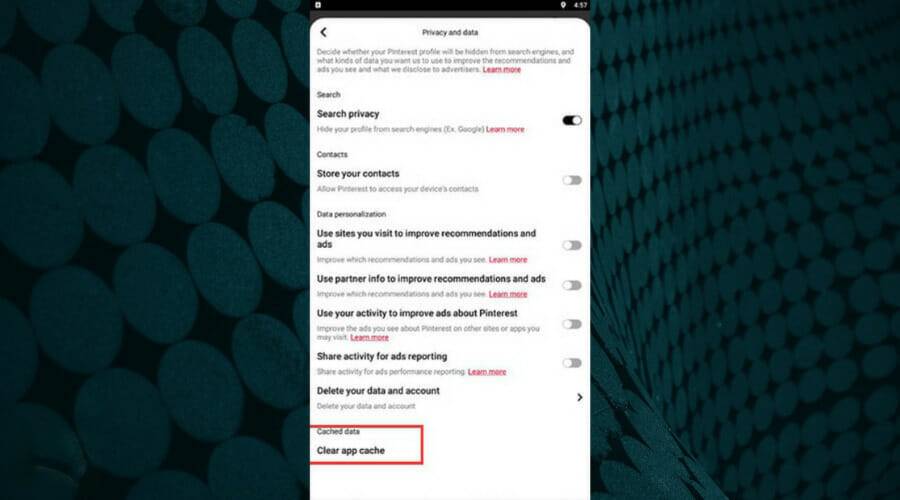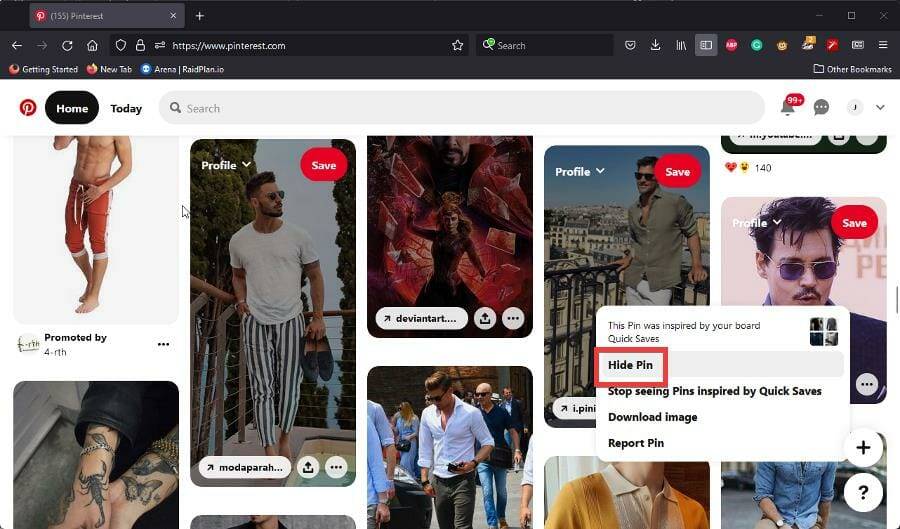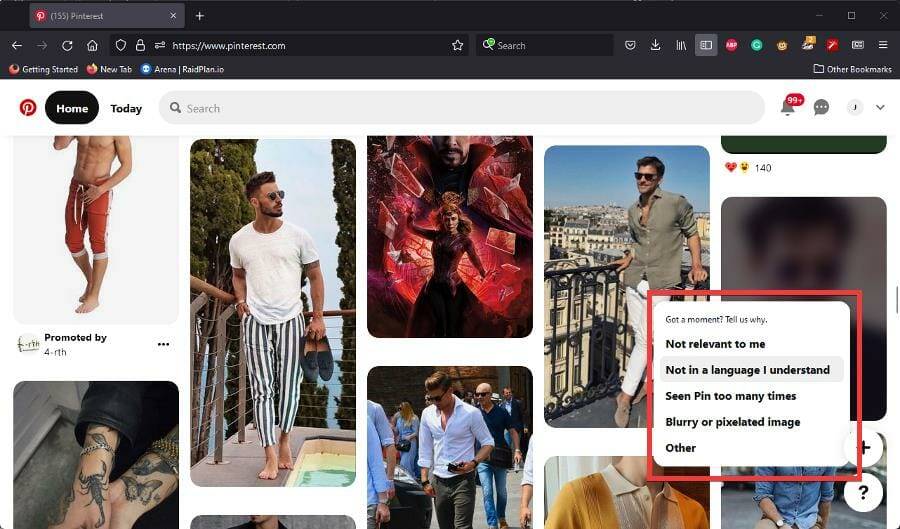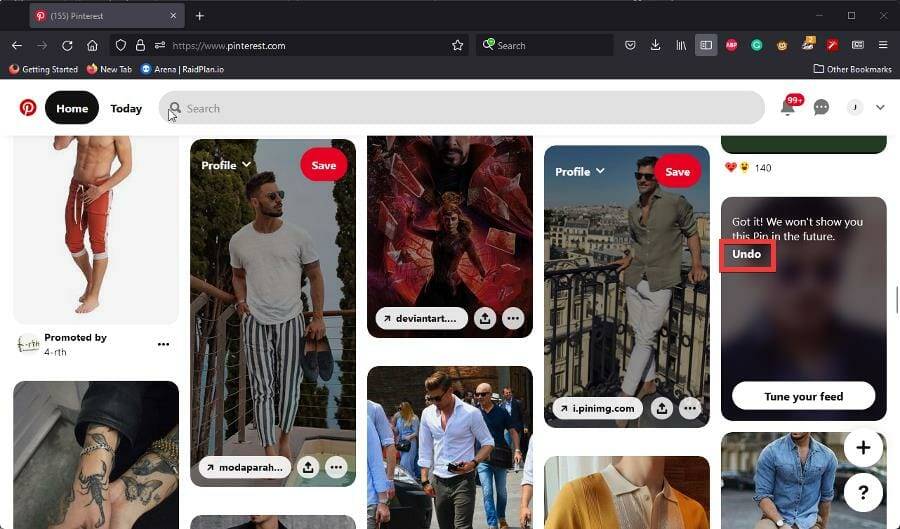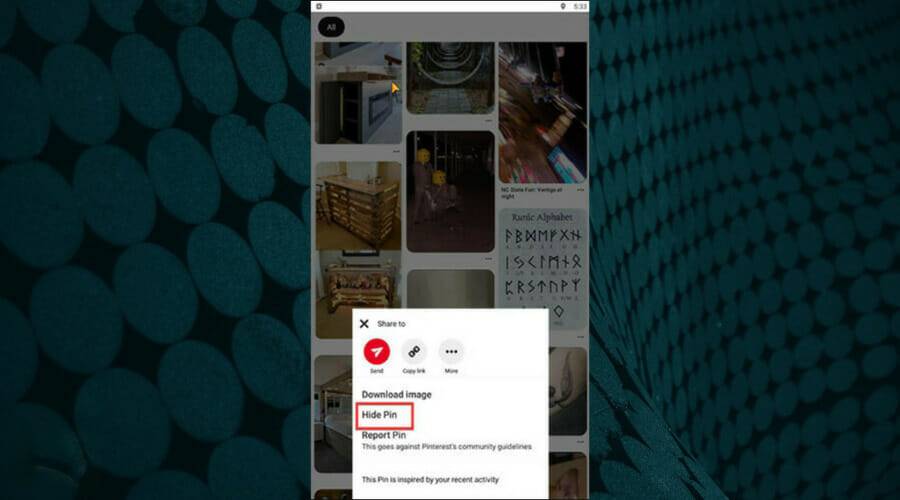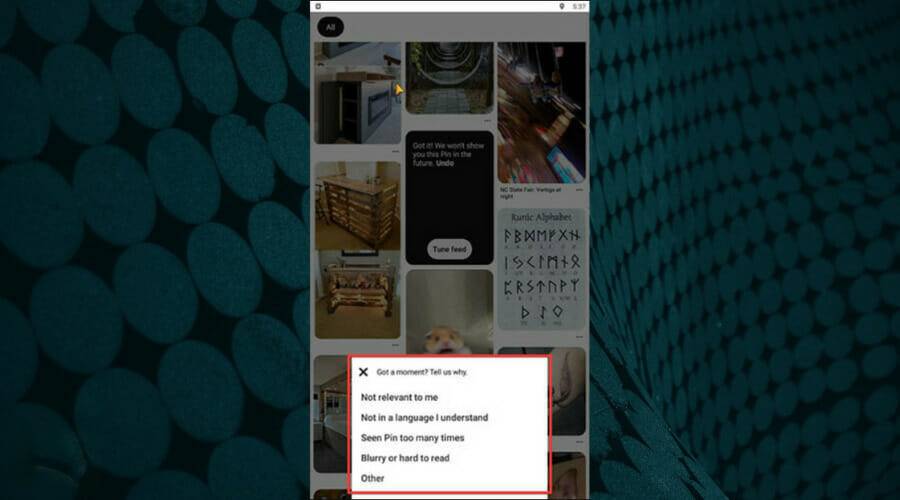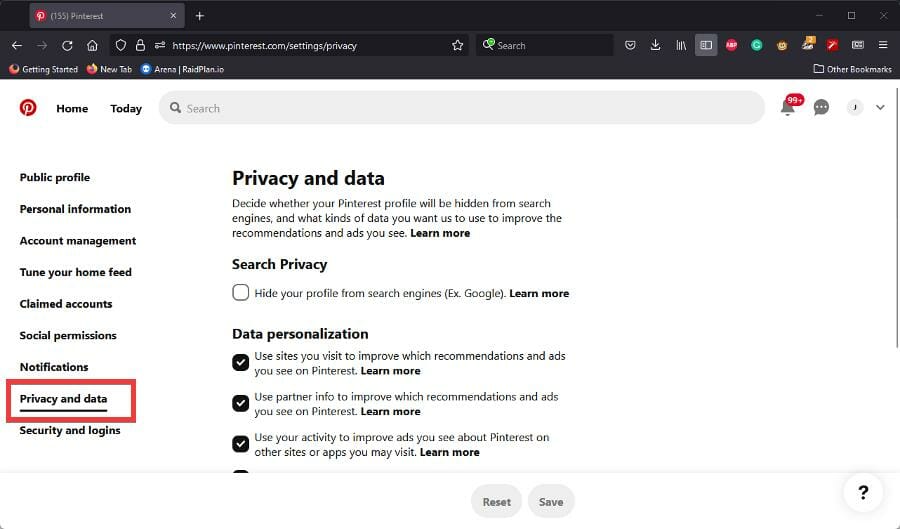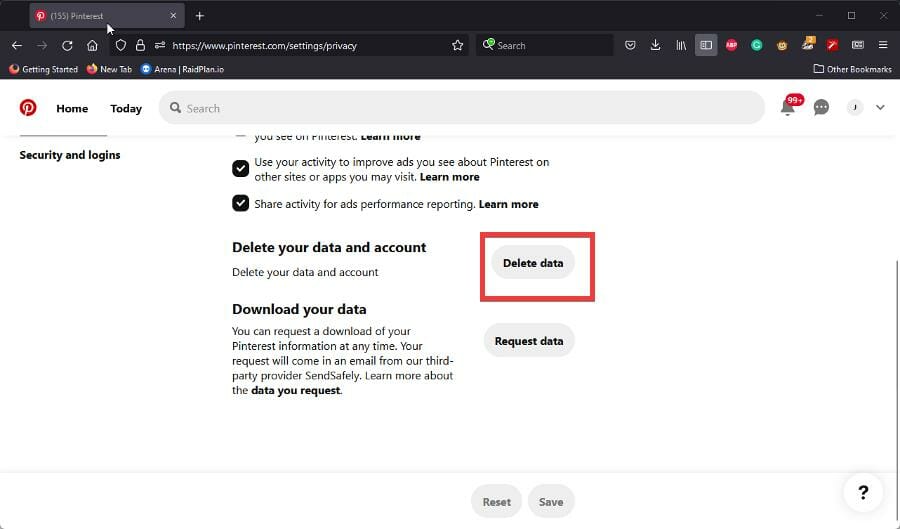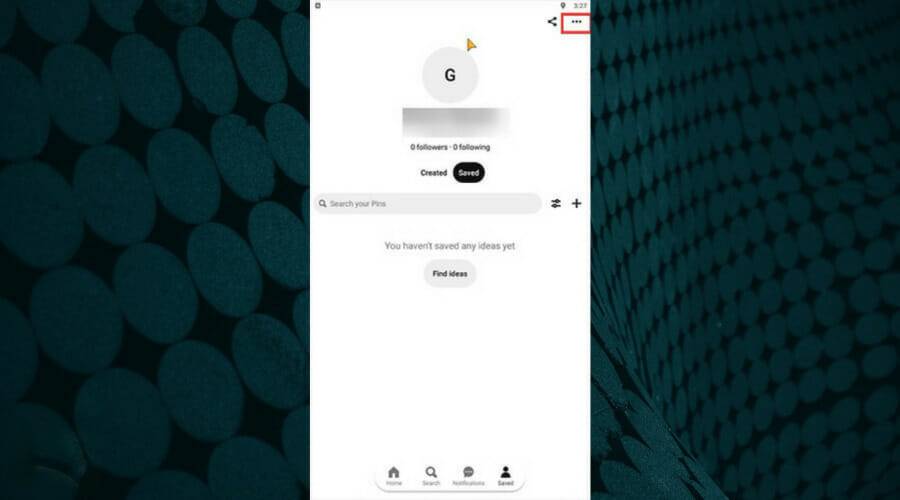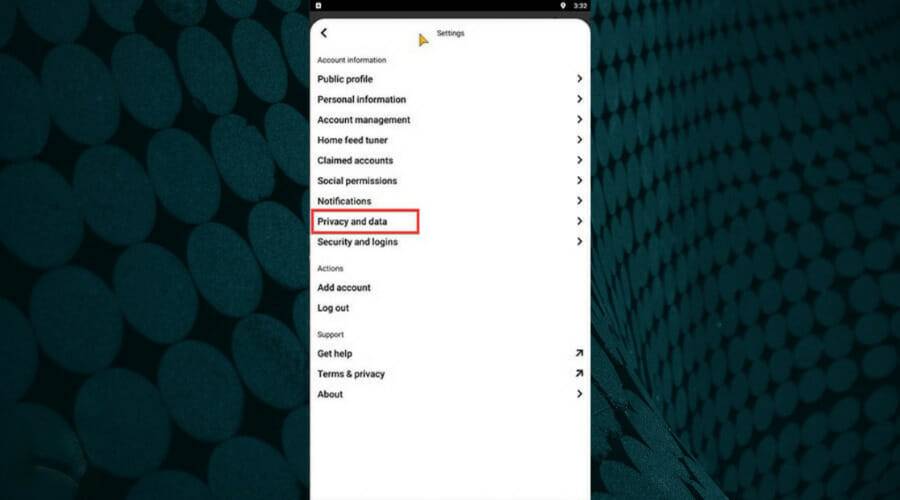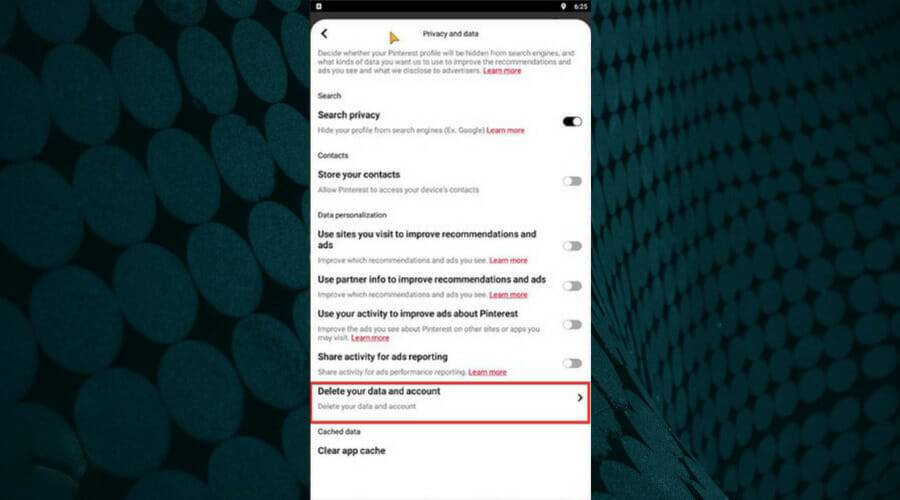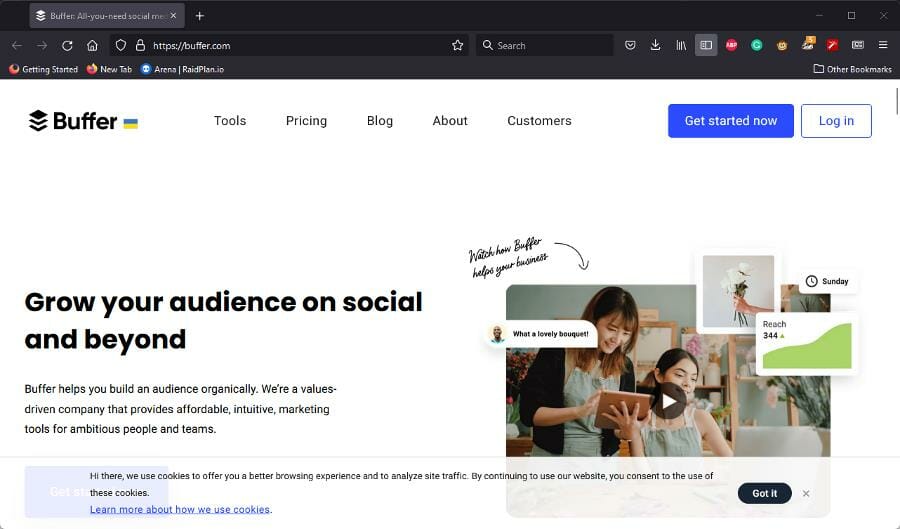人們可以透過Pinterest這個非常受歡迎的圖片分享及社群媒體網站,將圖片和影片保存在自己的版面上。 Pinterest 隱私設定可協助您保持低調。
該服務提供了一種很好的方式來發現具有許多功能的新資訊和想法。
如果您是 Microsoft Edge 的常客, Pinterest 有一個出色的擴展,只需按一下按鈕即可保存和建立收藏集。
儘管 Pinterest 的初衷是公開分享您的收藏,但也有些用戶希望在一定程度上保持隱私。不是每個人都希望他們的訊息在那裡。
幸運的是,Pinterest 有許多工具可供其用戶使用,他們可以使用這些工具來保護個人資訊或只是想把事情保密。
但是您可能仍然有一個問題。 Pinterest 本身可以信任嗎?
每個人都非常關注網路安全問題,也擔心他們所喜歡的網站會收集他們的瀏覽資料。雖然其他幾個網站已經開始抗爭,但對Pinterest來說並非如此。
Pinterest 是否追蹤搜尋紀錄?
是的,但前提是您允許他們這樣做。過去,Pinterest 曾被指控追蹤人們的資訊。
該網站表示,他們確實會追蹤您的搜尋歷史記錄等信息,以便更好地為人們服務。

這是提供個人化廣告的方式。這些廣告旨在成為人們透過查看那裡的內容來發展個人董事會的方式,但是那裡的許多人發現它很煩人,或者他們討厭它。
Pinterest表示他們尊重瀏覽器中的「請勿追蹤」功能,以保障個人資訊的安全。如果他們願意,他們不會侵入人們的董事會。
該網站還有多種維護隱私的方法,可以在您帳戶的「設定」選單中存取 Pinterest 隱私設定。
本資源教學將向您展示 Pinterest 隱私功能的來龍去脈,以便您充分利用它們。
如何將我的 Pinterest 帳號設為私人?
1.在桌面開啟搜尋引擎隱私
- 登入您的 Pinterest 帳號。
- 點擊向下箭頭以顯示下拉式選單。
- 點選設定。

- 在左側選單中,選擇隱私權和資料。

- 在條目頂部的搜尋隱私下,選取對搜尋引擎隱藏您的個人資料旁邊的方塊。

- 將出現一個窗口,告訴您 Pinterest 收藏頁面停止出現在搜尋引擎結果中需要幾週時間。
- 點擊我明白。

- 在同一個視窗中,有一個指向 Google 工具的鏈接,該工具執行類似的操作。這是可選的,但您可以單擊該連結以轉到該工具。

- Google的工具可以讓你擺脫網路上的頁面。選擇新建請求按鈕。

- 在新視窗中,輸入您的 Pinterest 個人資料的名稱,然後點擊提交。

- 提交後,將出現一個窗口,告訴您請求已提交並經常檢查狀態。

這也是如何在 Pinterest 上隱藏您的追蹤者的教程,因為如果您將個人資料設為私有,那麼任何人也將無法看到您的追蹤者。
Pinterest 隱私設定擴展到許多其他方面,因此請繼續閱讀以了解如何保護您的身分。
2.在手機上開啟搜尋引擎隱私
- 你也可以在手機上做同樣的事情。 Android 和 iOS 的步驟相同。
- 開啟行動應用程序,然後點擊右下角的已儲存。

- 在您的個人資料頁面上,點擊右上角的三個點。

- 會從底部彈出一個視窗。點選設定。

- 在這個新選單中,點選隱私權和資料。

- 切換搜尋隱私權右邊的開關,以在搜尋引擎結果中隱藏您的資訊。

3.在桌面上建立秘密板
- 可以只為您自己建立秘密板,也可以只邀請它們。
- 登入您的 Pinterest 帳戶,然後點擊個人資料圖片以前往您的帳戶。

- 將滑鼠停留在您建立的板上,然後按一下出現的筆圖示。
- 將出現一個新窗口,允許您編輯您的板。
-
向下捲動並選取將此板保密旁邊的方塊。

- 完成後點選完成。
4.在手機上建立秘密板
- 你可以在手機上做同樣的事情。 Android和iOS的過程相同。
- 登入您的 Pinterest 帳戶並點擊右下角的已儲存。

- 在個人資料中,點選您要編輯的圖板。

- 點擊右上角的三個點,然後選擇編輯板。

- 切換Keep this board secret旁邊的開關。

- 點擊右上角的完成。
5. 停用資料收集和個人化
- 登入您的帳戶並點擊向下箭頭以顯示下拉式選單。
- 點擊設定,然後點擊下一頁上的隱私和資料。

- 您確實可以選擇要傳送多少數據,並且可以在本節中將其關閉。
- 取消選取使用您造訪的網站旁邊的方塊,以改善您在 Pinterest 上看到的推薦和廣告。

- 往下看;取消選取使用合作夥伴資訊旁邊的方塊以改善您在 Pinterest 上看到的推薦和廣告。
- 取消選取使用您的活動旁邊的方塊來改進您在可能造訪的其他網站或應用程式上看到的有關 Pinterest 的廣告。
- 最後,取消選取共享活動旁邊的方塊以取得廣告成效報告。
- 完成後,點擊底部的儲存按鈕。

- 你可以在手機上做同樣的事情。
- 同樣,先點選個人資料右上角的三個點,進入「設定」選單。

- 在設定中,點選隱私權和資料。
- 在隱私和資料下,關閉資料個人化下的開關。
- 這包括使用您的活動來改進有關 Pinterest 的廣告和分享廣告報告活動等選項。

6.刪除搜尋紀錄
- 先點選您的 Pinterest 帳號旁的向下箭頭,然後選擇設定。
- 這次,去調整你的家庭飼料。

- 在這裡,您可以選擇要關閉的引腳。您可以一個一個地這樣做,也可以將它們全部關閉。

- 您也可以點選主題,然後選擇要從您的提要中刪除的主題。

- 在行動裝置上,前往您帳戶中的「設定」選單。
- 點選隱私權和資料。
- 在頁面底部,點擊清除應用程式快取。

專家提示:某些 PC 問題很難解決,尤其是當儲存庫損壞或 Windows 檔案遺失時。如果您在修復錯誤時遇到問題,則您的系統可能已部分損壞。我們建議安裝 Restoro,這是一種可以掃描您的機器並確定故障所在的工具。
點擊這裡下載並開始修復。
在桌面版上,Pinterest 刪除了清除搜尋紀錄的選項。現在您可以做的最接近的事情是清除您的家庭飼料。
但是,這些 Pinterest 隱私設定將做正確的事情並保護您免受資料收集。
7. 使用 Pinterest 隱私權設定隱藏圖釘
- 在首頁上,點選圖釘角落的三個點。
- 選擇隱藏圖釘。

- 選擇您要隱藏此圖釘的原因。

- 如果您犯了錯誤,請按一下圖釘上的撤銷。

- 在行動裝置上,點選首頁上影像下方的三個點。
- 將出現一個小視窗。點選隱藏 Pin 圖。

- 就像在桌面上一樣,選擇一個原因。

- 再次選擇撤銷以撤銷變更。
Pinterest 隱私設定可讓您隱藏某些 pin,因此您無需將整個帳戶設為私人。
8. 刪除帳戶
- 在桌面上,登入您的帳戶並再次按一下向下箭頭。
- 選擇設定。
- 點選隱私權和資料。

- 在本節中,向下捲動並點擊讀取刪除資料的按鈕以刪除您的個人資料。

- 如果您打算返回,建議您先選擇下方的「請求資料」 ,以便取得您的個人資料資訊。根據幫助頁面,最多可能需要 48 小時。
- 在行動裝置上,點擊右下角的已儲存,然後點擊右上角的三個點。

- 點擊底部繞線器中的設置,然後點擊隱私和資料。

- 在底部附近,您將看到刪除您的資料和帳戶。點擊它。

- 點擊繼續以獲取一封電子郵件,您可以在其中開始刪除您的 Pinterest 帳戶。

如果一切都失敗了,那麼您應該刪除您的 Pinterest 帳戶以徹底停止資料收集並維護隱私。
關於 Pinterest,我還應該了解其他有趣的事情嗎?
Pinterest 有很多有趣的事情,因為如前所述,它是目前最受歡迎的照片共享服務之一。
我們也會嘗試詢問您的一些最重要的問題:
➡ Pinterest 是一個安全的應用程式嗎? – 是的,只要您不自願分享您的個人訊息,肯定是這樣。
➡誰能看到我在 Pinterest 上的圖釘? – 如果您使用的是秘密板,並且現在您知道如何操作,那麼只有您邀請的人才能看到您的圖釘。
➡您可以將 Pinterest 設為私人版塊嗎? – 正如您已經閱讀了我們上面的解決方案,是的,您可以將您的板子變成一個秘密板子。
有很多關於 Pinterest 的知識需要學習,例如,我們有一個關於如何批量下載整個 Pinterest 板的很好的教程。
這涉及同時下載大量圖像,其中有多種方法可以做到這一點。如果您正在尋找自動發布的方法,有很多軟體可以做到這一點。

這些應用程式同樣適用於 Instagram,因此交叉重疊的部分很多。 Buffer 是這些應用程式之一,它是一種可以安排上傳到 Pinterest 和其他網站的管理軟體。
最後,建議您學習如何修復 Pinterest 的瀏覽器按鈕。瀏覽器擴充功能讓造訪網站變得超級簡單又快速。
但有時按鈕突然不起作用。您可能需要使用其他瀏覽器、停用其他擴充功能或清除資料快取。它可能會幹擾。
以上是如何使用 Pinterest 隱私設定和建立秘密板的詳細內容。更多資訊請關注PHP中文網其他相關文章!